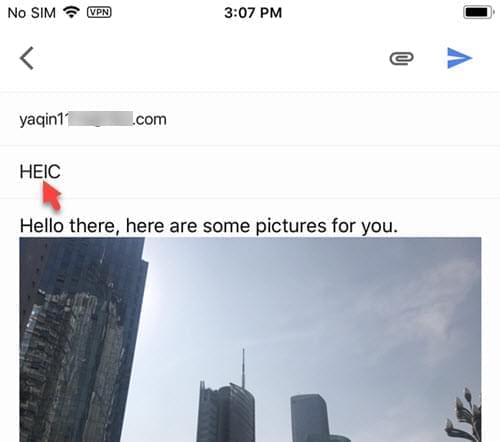JPEG er det mest populære billedformat og er blevet brugt i omkring et kvart århundrede. Apple begyndte at anvende det nye billedformat – HEIC til at erstatte JPEG med udgivelsen af iOS 11. Dette format har naturligvis mange flere fordele sammenlignet med det traditionelle JPG-format. Dette nye billedformat er imidlertid ikke kompatibelt med alle applikationer, enheder eller operativsystemer. Faktisk er det sådan, at hvis du har brug for at se HEIC på Android, finder du snart ud af, at det ikke er en nem opgave. Her vil vi dele nogle enkle tips med dig.
Tricks til at se HEIC på Android
Brug Dropbox/OneDrive
Dropbox, der ligner OneDrive, er et kreativt cloud-rum designet til at gemme dokumenter, billeder, videoer og giver dig adgang til indholdet via alle dine enheder. Det har været meget anvendt til fildeling og samarbejde mellem teams. Med det kan du altid holde trit med de seneste opdateringer og arbejde mere effektivt. Nu understøtter både Dropbox og Onedrive synkronisering og forhåndsvisning af HEIC-filtypen via Dropbox/OneDrive Android-appen.
Du kan se den enkle vejledning til at åbne HEIC-filer på Android via Dropbox eller OneDrive.
- Gå til download og installer Dropbox eller OneDrive-appen på din Android-enhed.
- Log ind på Dropbox eller OneDrive med din konto og adgangskode på computeren, og upload derefter dine HEIC-billeder til mappen Billeder. Log derefter ind på Dropbox- eller OneDrive-appen på din Android-enhed, tryk på mappen Billeder, og se derefter HEIC-filerne.
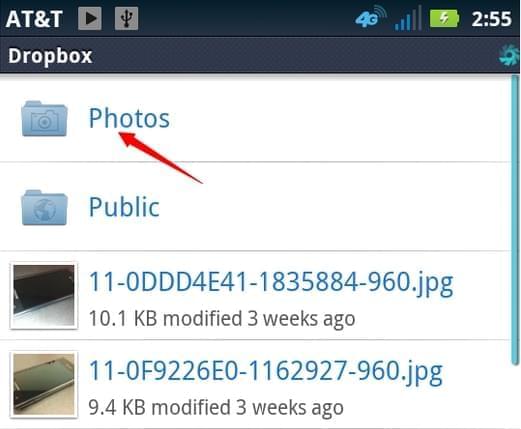
Brug Gmail
Hvis du ikke kan lide at installere Dropbox / OneDrive til visning af HEIC-billederne på din Android, kan du bruge denne vej i stedet. Hvis du altid bruger Gmail til at sende og modtage e-mail, er denne vej meget bekvemt for dig.
Sådan åbner du HEIC-fotos i Android via Gmail:
- Lås din iPhone-enhed op, og åbn Gmail-appen. Indtast brugernavn og adgangskode. Vedhæft dine HEIC-filer og send dem.
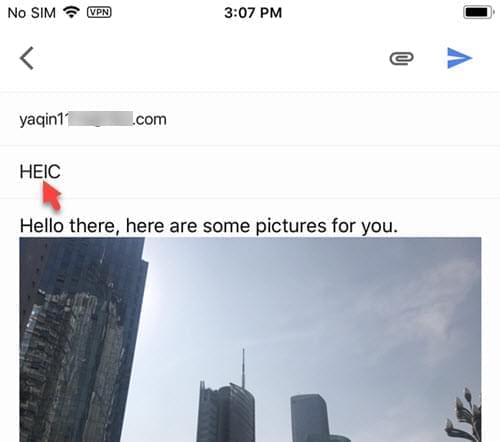
- Åbn nu Gmail-appen på din Android-enhed. Gå til den e-mail-konto, du brugte til at modtage HEIC-filerne og anvend adgangskoden. Tjek de HEIC-filer, du sendte før i indbakken, og så kan du åbne dem direkte. Hvis billedet er taget lodret, bliver det roteret 90° til venstre automatisk. Du kan downloade det fra e-mailen og dreje det 90° igen via fotoappen på din Android-enhed. Men hvis billedet er taget vandret, vises det normalt.
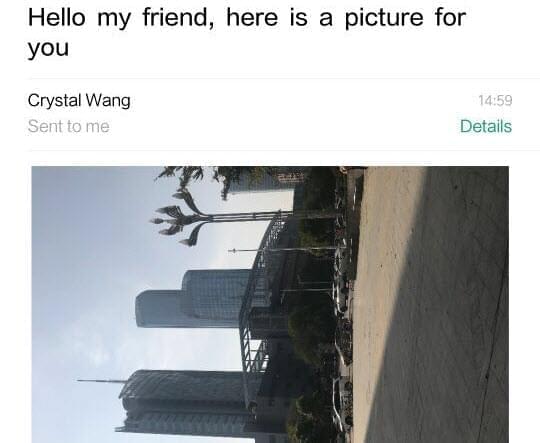
Brug Luma: HEIF (* .heic) Viewer and Converter
I øjeblikket er der kun én HEIC-visnings-app. Den hedder Luma: HEIF (*.heic) Viewer and Converter, og den findes i Google Play Butikken. Men ifølge brugerens kommentarer crasher den ofte. Den konverterer et billede ad gangen og gemmer de konverterede filer i Luma mappen og ikke i galleriet.
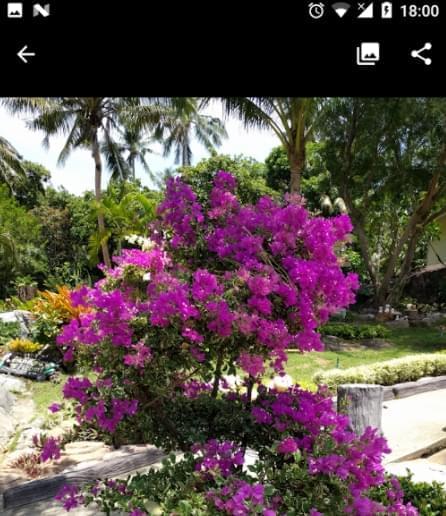
Bonus tip: Gratis HEIC Photo Viewer til Windows brugere
Hvis du skal se HEIC-billeder på din Windows-computer, kan du bruge det gratis HEIC Billedfremviser. Det understøtter visning af billeder i forskellige formater, herunder HEIC, JPG, GIF, PNG, TIFF, BMP osv. Med det kommer mange praktiske funktioner til visning af billeder som fx zoom ind/ud, rotation højre/venstre, diasshowtilstand og fuld skærm/1: 1 skærm.
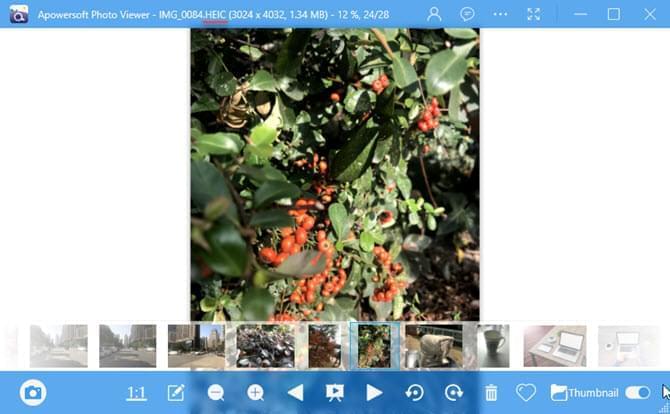
Konklusion
Ovenfor gennemgås enkle måder, som hjælper dig med at åbne HEIC-billeder på din Android-enhed. Hvis du er bruger af cloud storage-tjenester som Dropbox eller OneDrive, anbefaler vi, at du prøver den første metode. Den anden metode er også meget praktisk at bruge, hvis du har installeret Gmail-appen på din enhed.
Luma: HEIF (*.heic) Viewer and Converter kan blive en god løsning, hvis appen forbedres i fremtiden. Der synes ikke at være nogen ideel app til at se HEIC på Android-telefoner lige for tiden. Hvis du skulle falde over en god Android HEIC-viser, kan du dele den med os i kommentarerne. Vi vil så vurdere og anbefale den i denne artikel. På forhånd mange tak for din hjælp!
Fordele ved HEIC
Den største fordel ved at bruge HEIC-formatet er, at du nu kan opbevare næsten dobbelt så mange billeder, uden at du løber tør for plads på din telefon. Desuden kan en HEIC-fil gemme en sekvens af billeder, der gør den perfekt til levende billeder. HEIC er også hurtigere at downloade og uploade, da de fylder mindre. HEIC viser billedet I en bedre kvalitet, da det understøtter billedfarve på op til 16 bits, mens JPG kun understøtter 8 bits.
Det er meget sandsynligt, at med den hurtige udviklingsteknologiudvikling kommer HEIC til at erstatte JPG og understøtte flere enheder eller operativsystemer i fremtiden.